在日常工作中,我们常常需要使用PPT,如何制作出一份出色的PPT也是许多上班族的困扰。今天,小编为大家带来了几个必学的PPT图片处理技巧,让你的PPT瞬间变得生动亮丽!

一、图片制作
1.制作表格图片
觉得PPT中只插入图片过于单调吗?你知道图片也可以做成表格样式吗?让我们一起来学习一下具体的操作步骤吧~
操作方法:首先插入想要的照片——点击选中图片——选择顶部的【插入】——选择所需的表格大小——点击右上角的【设计】——选择【无填充】即可。你还可以在表格中加入自己想要的文字内容。
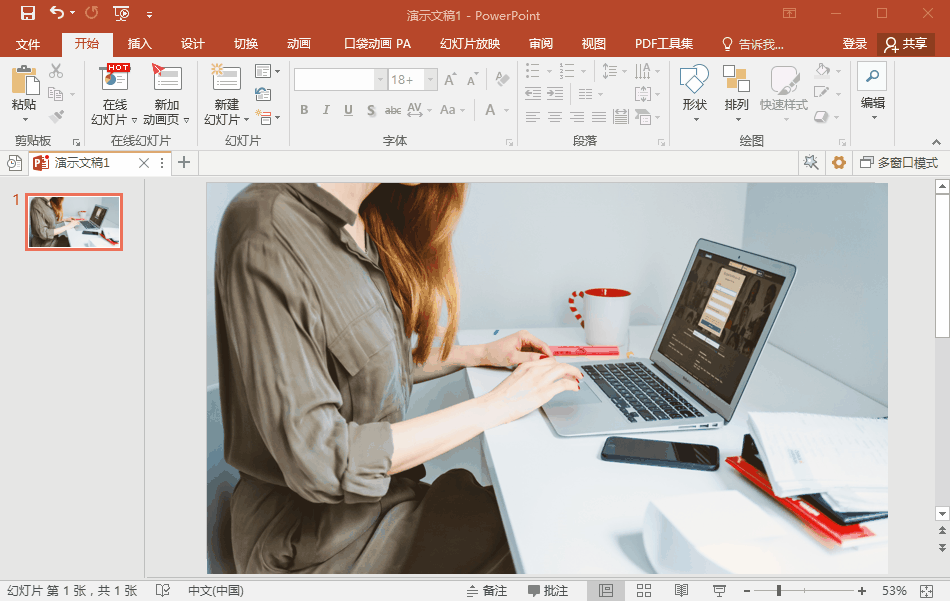
2. 制作立体图片
除了表格样式的图片,PPT中还可以将图片制作成立体效果,操作方法如下。
操作方法:点击【插入】——选择【插图】——选择【形状】绘制出立体图形——右键选中【图片】——点击【图片填充】选择所需的图片即可。如果需要,还可以将图片设置为无实线格式,根据自己的需求调整图片。
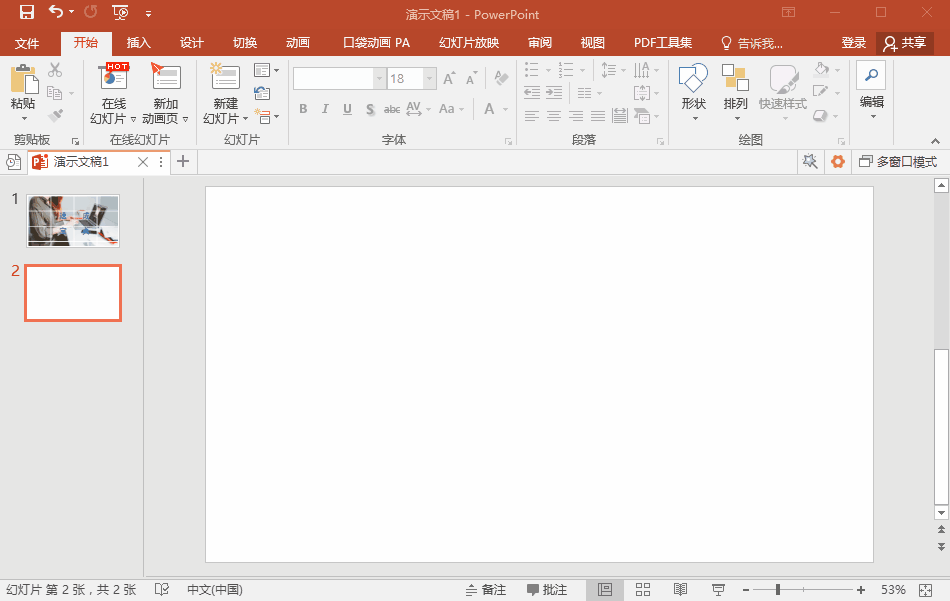
二、 图片处理
除了简单的图片制作,给图片进行“美颜”处理也是非常重要的。接下来,小编将带大家学习几个简单的图片处理技巧,快来看看吧!
1.图片边框
在几十页的PPT中,如果只是简单地插入一张图片,整体效果肯定不好。这时候我们可以通过给图片添加边框来提升效果。
操作方法:选中图片——点击【格式】——选择【图片边框】,再选择自己想要的效果即可。除了图片边框,还可以叠加【图片效果】,在这个页面中也可以找到相关选项。
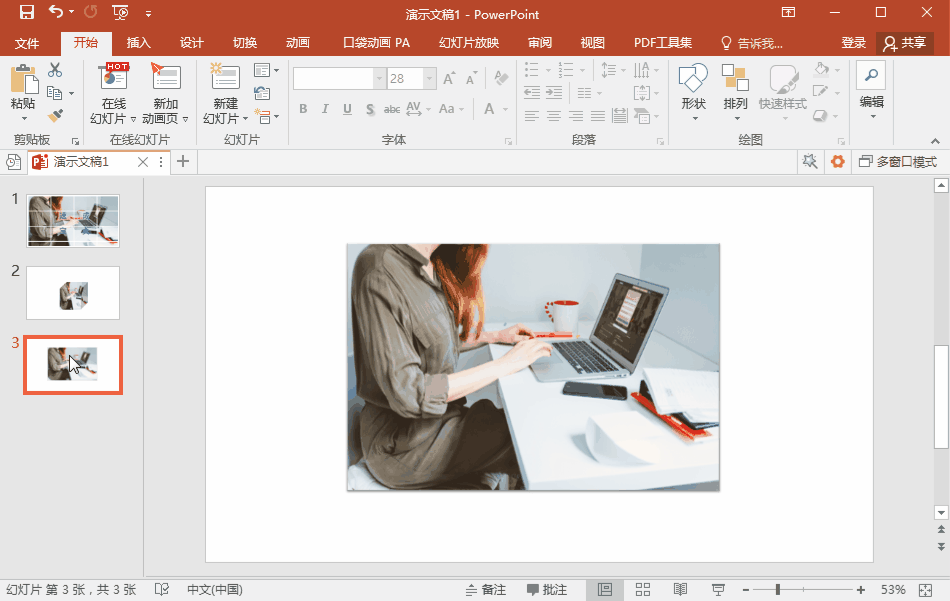
2.图片特效
有时候,我们想让自己的PPT炫酷一些,这时候就需要用到图片特效了。
操作方法:选中图片——点击【格式】——选择【艺术效果】,然后选择自己喜欢的特效并应用即可。
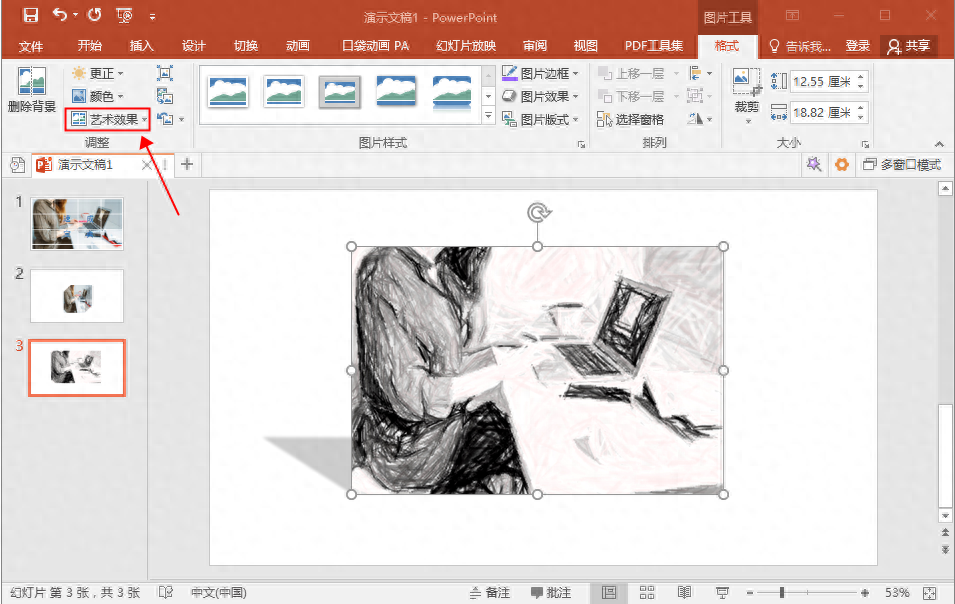
3.去除水印
除了常见的图片处理操作,PPT还有一个不为人知的小技巧——去除水印!
操作方法:选择【插入】——点击【插图】——选择【形状】,任意绘制一个形状——选择【形状填充】——点击【取色器】,选取背景颜色——最后选中并拖拽形状至LOGO处遮挡即可。
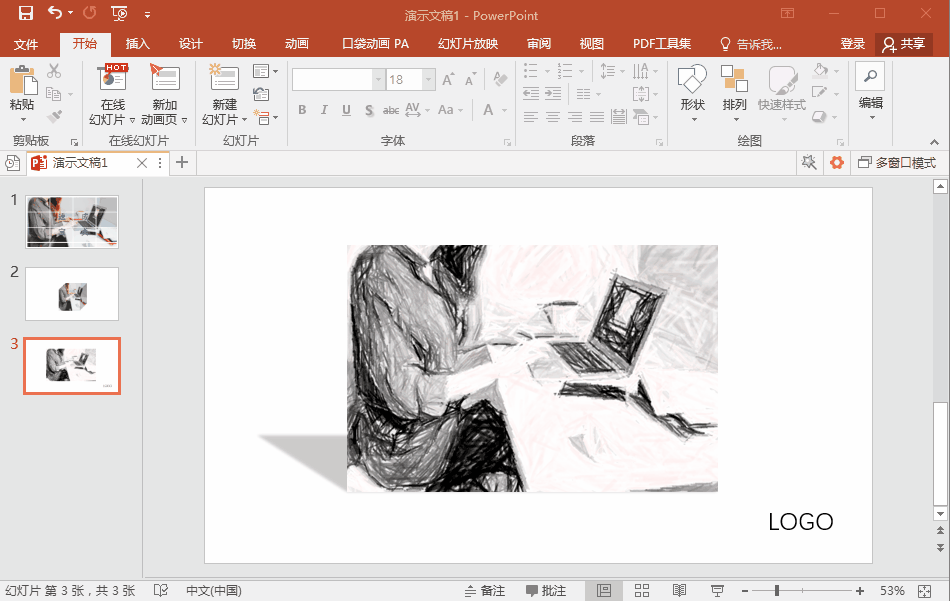
今天的PPT图片小技巧分享就到这里啦!是不是很简单呢?如果这些技巧对你有帮助,可以点赞收藏哦~ 你们平时还有什么处理图片的好方法吗?欢迎在评论区告诉小编哦。
文章为用户上传,仅供非商业浏览。发布者:Lomu,转转请注明出处: https://www.daogebangong.com/articles/detail/PPT-hai-neng-qu-shui-yin-ma-bi-xue-de-PPT-tu-pian-chu-li-xiao-ji-qiao-ni-dou-zhi-dao-ma.html

 支付宝扫一扫
支付宝扫一扫 
评论列表(196条)
测试